Yuav Paub
- Caw thiab tuav ib qho chaw khoob ntawm lub tsev tshuaj ntsuam > coj mus rhaub + nyob rau sab laug saum toj kawg nkaus > coj mus rhaub ib widget > xaiv tus widget loj > Ntxiv Widget > Ua tiav.
- Txhawm rau txav widgets: Coj mus rhaub thiab tuav > tos kom txog thaum cov cim pib co > luag thiab poob > coj mus rhaub lub vijtsam kom txuag.
- iPadOS 15 txhawb nqa Smart Stacks. Smart Stacks tshwm sim raws li koj tus cwj pwm thiab tsuas yog nqa ib qho chaw ntawm lub vijtsam hauv tsev xwb.
Kab lus no piav qhia yuav ua li cas ntxiv widgets rau koj lub iPad hauv iPadOS 15 thiab nce. Nws kuj piav qhia yuav ua li cas kho cov cuab yeej siv tau yooj yim los muab cov ntaub ntawv ceev thiab luv luv rau cov yam ntxwv tseem ceeb uas ua rau koj lub iPad muaj zog dua.
Kuv Yuav Ua Li Cas Ntxiv Widgets rau Kuv Lub iPad Hauv Tsev Screen?
Yog tias koj tau ntxiv widgets ntawm koj iPhone, ntxiv widgets rau koj lub iPad hauv tsev tshuaj ntsuam yuav paub zoo. Yog tsis yog, tsis txhob txhawj: Nws yooj yim heev. Ntawm no yog yuav ua li cas:
- Coj mus rhaub thiab tuav ntawm thaj chaw "tsis muaj" ntawm iPad lub tsev tshuaj ntsuam (piv txwv li, tsis yog Dock thiab tsis yog ib qho app).
- Thaum apps pib wiggle, coj mus rhaub + nyob rau sab saum toj sab laug.
- Cov ntawv qhia zaub mov widgets tshwm hauv qab ntawm qhov screen. Xauj widgets los ntawm swiping nce thiab nqis ntawm cov npe sab laug. Koj tuaj yeem tshawb nrhiav widgets hauv Search Widgets bar.
- Coj mus rhaub cov widget koj xav ntxiv.
-
Ntau cov widget tuaj ntau qhov ntau thiab tsawg. Qhov no tso cai rau lawv kom haum rau hauv kev sib txawv ntawm koj lub vijtsam hauv tsev thiab qhia cov ntsiab lus sib txawv. Los so sab mus rau sab kom pom tag nrho cov kev hloov pauv thiab cov kev xaiv rau lub widget koj xaiv.
- Thaum koj muaj widget variation koj xav tau, coj mus rhaub Add Widget.
- Koj tuaj yeem ntxiv cov widget ntxiv, txav qhov chaw ntawm lub widget koj nyuam qhuav ntxiv (saib tshooj tom ntej kom paub ntxiv), lossis coj mus rhaub Done.
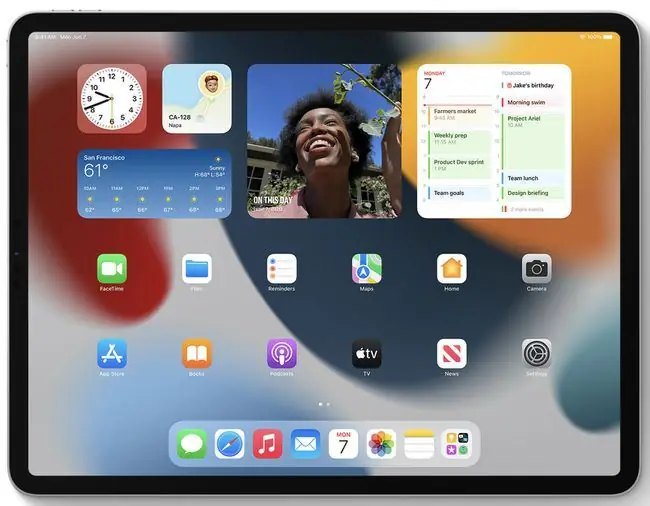
Koj Yuav Kho Cov Widgets ntawm iPad li cas?
Los ntawm ua raws cov kauj ruam no, koj tau ntxiv ib lub widget rau koj lub iPad hauv tsev screen. Tab sis tej zaum koj yuav xav kho koj cov widgets, lossis tsawg kawg lawv qhov chaw nyob. Yog tias qhov no tshwm sim, ntawm no yog koj cov kev xaiv:
- Tsiv Widgets. Ib yam li koj npaj cov apps hauv iPad, koj tuaj yeem xaiv qhov twg ntawm koj lub vijtsam hauv tsev koj cov widgets nyob. Qhov no yog kev txhim kho dua iPadOS 14, qhov twg cov widgets tsuas yog nyob hauv ib kem ntawm sab laug. Txhawm rau txav widgets, coj mus rhaub thiab tuav > thaum apps pib co, cia mus > luag thiab tso cov widget mus rau qhov chaw koj nyiam (kom txav mus rau nplooj ntawv tshiab hauv tsev, luag tawm ntawm ntug ntawm lub vijtsam) > coj mus rhaub Ua tiav
- Customizing Widgets. Feem ntau widgets cia koj kho qee cov ntaub ntawv lawv tso tawm. Txhawm rau kho lub iPad widget, coj mus rhaub thiab tuav lub widget > hauv cov ntawv qhia pop-out, coj mus rhaub Edit Widget > xaiv los ntawm cov kev xaiv customization > coj mus rhaub lub tsev tshuaj ntsuam dua kom txuag.
- Deleting Widgets. Txiav txim siab tias koj tsis xav tau widget ntxiv lawm? Rho tawm nws los ntawm tapping thiab tuav ntawm lub widget > hauv cov ntawv qhia pop-out, coj mus rhaub Remove Widget > hauv lub qhov rais pop-up, coj mus rhaub Remove.
- Siv Smart Stacks. Ntse Stacks yog hom widget tshwj xeeb. Lawv tsis yog ib qho widget; Hloov chaw, lawv "pawg" ib pawg ntawm widgets ua ke hauv qhov chaw coj los ntawm ib tus widget. Tom qab ntawd koj los so ntawm cov widgets hauv pawg. Lawv ntse vim lub iPad sim kawm koj tus cwj pwm thiab nthuav cov ntaub ntawv thiab widgets rau koj dynamically. Koj ntxiv Smart Stacks tib yam li ib txwm widget tshwj tsis yog koj xaiv Coj mus rhaub cov widget koj xav ntxiv hauv kauj ruam 4. Nrog lub Ntse Stack ntawm koj lub vijtsam hauv tsev, kho nws los ntawm kev tapping thiab tuav > Kho Cov Pawg> luag thiab poob widgets kom rov xaj lawv. Nias lub pob rho tawm, thiab tom qab ntawd Remove, kom tshem tawm cov widget ntawm Pawg.
FAQ
Kuv yuav ntxiv cov roj teeb feem pua ntawm kuv lub iPad li cas?
Siv cov lus pom zoo saum toj no txhawm rau nrhiav cov roj teeb widget. Xaiv cov theem ntawm kev nthuav dav thiab cov style ntawm widget koj nyiam. Koj tuaj yeem kho qhov chaw tso thiab kho qhov teeb tsa no tom qab koj tau ntxiv nws rau koj lub vijtsam hauv tsev.
Kuv yuav ua li cas ntxiv cov duab app rau kuv lub iPad widgets lossis Chaw Tswj Xyuas?
Thaum koj tsis tuaj yeem ntxiv qhov luv rau Cov Duab app rau koj Lub Chaw Tswj Xyuas, koj tuaj yeem ntxiv Duab widget rau koj lub vijtsam hauv tsev. Siv cov txheej txheem saum toj no los nrhiav thiab xaiv lub app thiab tsim ib lub widget. Yog tias koj xav tiv thaiv qee cov duab los ntawm kev tshwm sim hauv Cov Duab widget, zais cov duab los ntawm Cov Duab app los ntawm xaiv qhov Share cim > Hide






